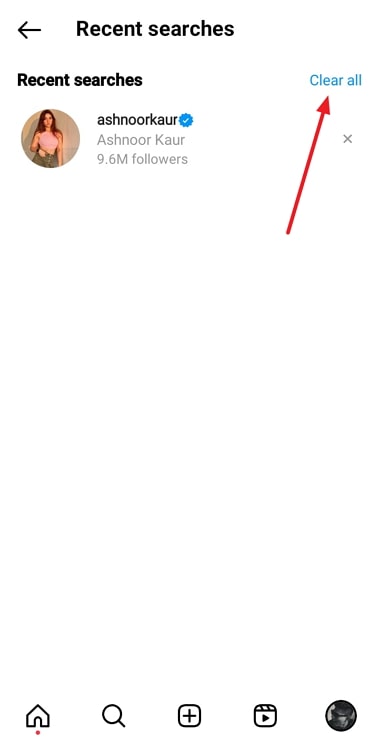Sådan sletter du søgeforslag med første bogstav på Instagram, når du skriver

Indholdsfortegnelse
Det er ingen hemmelighed, at forskellige sociale medieplatforme specialiserer sig i forskellige områder, hvilket er grunden til, at en række af dem er populære blandt de fleste brugere. For eksempel er WhatsApp en platform, hvor du kan holde tæt kontakt med de mennesker, du kender, arbejder med og dine kære. På den anden side er Instagram et sted, hvor du bør udvide din kreds ved at udforske og følge nye profiler, derdu har fælles interesser med.

Her kan du følge de mennesker, der inspirerer dig, underholder dig, giver gode madanbefalinger, har et æstetisk hjem, giver dig modeanbefalinger på højeste niveau ... og så videre og så videre.
Jo mere du udforsker, jo mere lærer og opdager du, og jo bredere bliver dit netværk. Hvis det ikke er det, du gør på Instagram, er vi bange for, at du går glip af hele pointen med det.
Når du ønsker at finde en ny person på Instagram, hvor leder du så først? På din Udforsk Når du skriver deres navn i søgelinjen, er du så irriteret over de forslag, der dukker op nedenfor? Hvis du har ledt efter en måde at slippe af med disse forslag på, vil du helt sikkert få gavn af vores blog. Er du klar til at begynde?
Sådan sletter du søgeforslag med første bogstav på Instagram, når du skriver
Lad os gå direkte til sagen og besvare dit spørgsmål om, hvordan søgeforslagene kan slettes, når du begynder at skrive i søgelinjen Vi er kede af at skuffe dig, men der er ingen mulighed for at slette de søgeforslag, der vises med det første bogstav, når du skriver på platformen.
Inden du bliver vred, skal du vide hvorfor:
Sagen er den, at Instagram ligesom alle andre sociale medieplatforme også har en AI, hvis opgave er at forstå individuelle profiler og gøre deres tid på platformen lettere.
Når du skriver et bogstav i søgelinjen, vil AI finde alle de profiler med det pågældende bogstav, som du har besøgt (eller interageret med) mest tidligere, og opstille dem som søgeforslag.
Se også: Kan du se, hvem der har set din Discord-profil?Så enhver profil, der vises under søgeforslag, skal være den profil, du selv har besøgt mindst én gang tidligere.
Når Instagrams AI ser det, er det mere sandsynligt, at du vil besøge den pågældende profil igen. Og det gør dit arbejde lettere ved at vise deres profiler i forslag, så du kan nå dem med et enkelt tryk uden at skulle skrive hele deres brugernavn.
Er det ikke betænksomt? Og fordi hver enkelt brugers forslag til søgning er private for dem, ser platformen ingen skade i at have dem på skærmen hele tiden. Derfor har de ikke givet mulighed for at slette disse forslag eller slå dem fra endnu. Men hvis flere og flere brugere beder om at få funktionen, er vi sikre på, at deres team vil følge dem og snart indføre en sådan funktion.
Når det sker, vil vi være de første til at dele den gode nyhed med dig!
Sletning af din søgehistorik på Instagram: En trin-for-trin-guide
Der er en oplysning, som vi hidtil har tilbageholdt for dig, så vi har valgt at afsløre den i dette afsnit.
Der er to slags forslag, der vises i dine søgeresultater på Instagram. Vi har allerede diskuteret den første slags ovenfor; den anden slags er det nøjagtige udtryk, du tidligere har indtastet i bjælken.
Se også: Hvorfor kan jeg ikke sende beskeder på Onlyfans?Og mens den første slags forslag ikke kan fjernes på Instagram, kan du gøre meget ved den anden slags forslag.
Disse søgninger gemmes i Din aktivitet Hvis du undrer dig over, hvordan det gøres, kan du følge nedenstående trin for at få en idé om, hvordan det gøres:
Trin 1: Find Instagrams mobilapp-ikon på menuen på din smartphone, og tryk på det for at starte den på din enhed.
Trin 2: Når appen åbnes, befinder du dig på den Hjem fanen, hvor nyhedsstrømmen med alle de seneste opdateringer fra de personer (eller sider), du følger, vises kronologisk.
For at komme til din Profil Herfra skal du navigere til miniaturebilledet af dit profilbillede nederst i højre hjørne af skærmen. Når du finder det, skal du trykke på det.
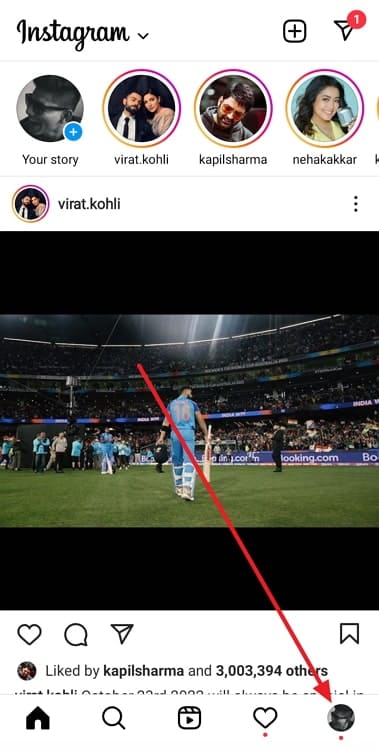
Trin 3: Når du lander på din profil Derefter skal du kigge mod toppen af skærmen. I venstre side finder du dit brugernavn skrevet med fede bogstaver, og til højre er der to ikoner:
Den første er den Opret knappen med et +-symbol tegnet på den.
Den anden er en hamburger ikonet (tre vandrette linjer, der er arrangeret efter hinanden) Tryk på det andet ikon her.
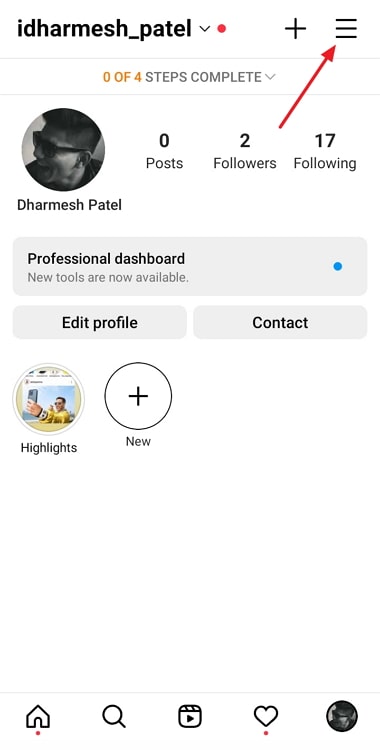
Trin 4: Når du gør det, vil du se en menu, der glider op ad skærmen fra bunden, med forskellige muligheder - f.eks. Arkiv, Indstillinger, og Gemte - der er opført på den.
Den anden mulighed på denne liste - med et ur-ikon tegnet ved siden af - er af Din aktivitet. Tryk på denne indstilling.
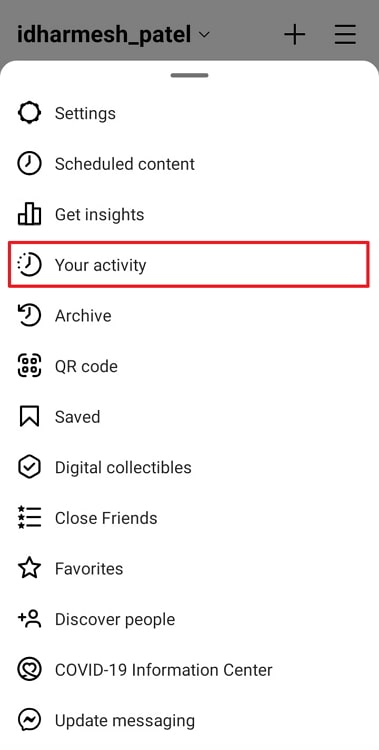
Trin 5: Du lander på den Din aktivitet næste faneblad, som er den ét sted til at administrere din aktivitet på Instagram.
Også her finder du endnu en liste med valgmuligheder. Rul ned ad denne liste, indtil du når den femte valgmulighed - Seneste søgninger - med et forstørrelsesglasikon tegnet ved siden af.
Når du finder denne indstilling, skal du trykke på den.
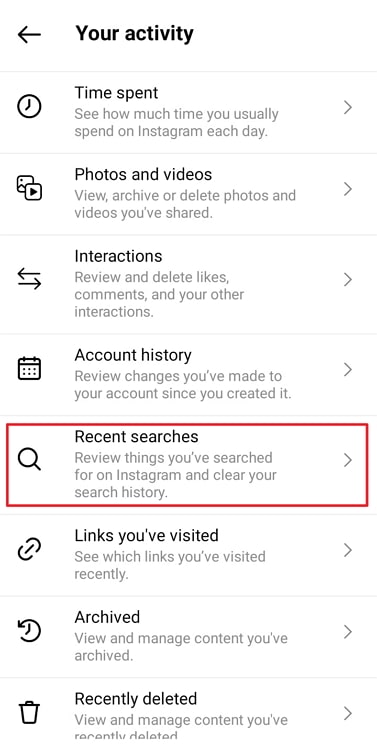
Trin 6: Til sidst lander du på en side, hvor alle dine seneste søgninger vises - uanset om det drejer sig om profiler eller tilfældige ord - med et lille gråt kryds til højre for hver søgning.
Hvis der kun er en (eller nogle få) søgning/er, som du vil fjerne, kan du bruge kryds-ikonet til det.
Hvis du derimod ønsker at slette hele din søgehistorik, skal du kigge efter et blåt Ryd alt øverst til højre på fanen, og tryk på den.